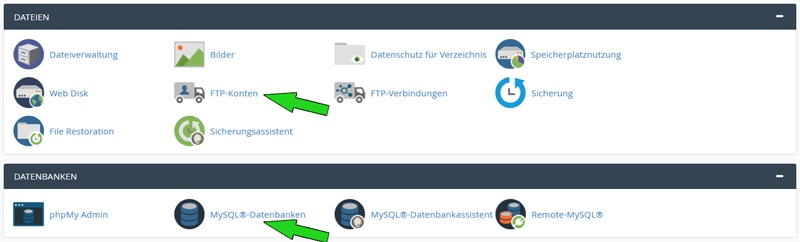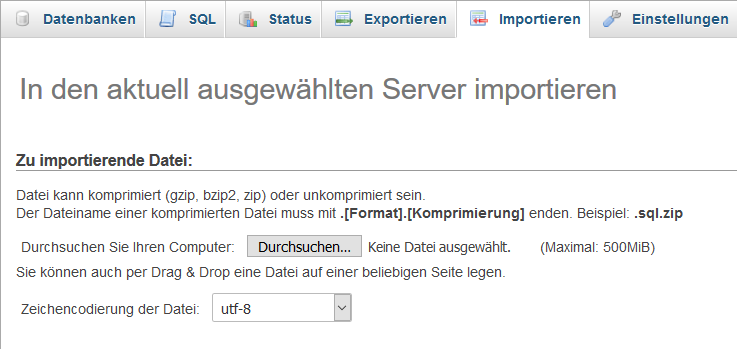Joomla auf einen neuen Server (und neue Domain) zu migrieren kann, wenn man einige Punkte beachtet, ein halbwegs routinierter Nutzer problemlos selbst durchführen. In wenigen Schritten werden Themplates, Plugins, Einstellungen und auch alle Inhalte vollständig migriert. Diese Punkte sind dabei allerdings genauestens zu beachten, denn wenn etwas schief geht, könnte es passieren, dass die Seite einige Zeit nicht mehr erreichbar ist.
Daher starten wir gleich mit dem wichtigsten Punkt: das Backup!
BACKUP / WORK IN PROGRESS
Wie immer in der digitalen Welt, sobald Änderungen an einem System vorgenommen werden, muss eine Sicherungskopie der wichtigsten Daten angelegt werden. Im Falle von Joomla sind das die Joomla-Dateien und die Datenbank.
Zusätzlich: Wenn die Webseite bereits Online ist, empfiehlt es sich, sofern möglich, während der Migration eine "Work in Progress" - Seite live zu schalten. So wird vermieden, dass neue Beiträge oder Kommentare verfasst werden. Die Kunden sehen nun nur noch, dass gerade an der Seite gearbeitet wird. Über die Joomla-Einstellungen gibt zum Beispiel einige Plugins, die so eine Seite sehr einfach ermöglichen.
Es gibt natürlich verschiedenste Wege zum Ziel, einen davon wollen wir Ihnen hier vorstellen, einen weiteren können Sie hier finden: https://bit.ly/2H9oUaa - In diesem Artikel wird das Plugin Akeeba Backup verwendet.
Der zweite Weg beschreibt echte Handarbeit: Voraussetzung für den Umzug ist ein Webhosting-Paket am neuen Server. Der Migrations-Vorgang dauert ca. 1 Stunde, bis die Seite am neuen Server liegt und online erreichbar ist.
1
Der erste Schritt, wie bereits oben erwähnt, ist auch hier ein Backup!
BACKUP
Neben der Datenbank, sichern Sie bitte auch die Joomla-Dateien und legen diese Daten lokal auf Ihrem Rechner ab. Am besten in einem eigens eingerichteten Ordner. Für die Datenbank können Sie bei kleineren Webseiten das bereits integrierte Programm „phpMyAdmin“ nutzen.
2
Am cPanel, Ihr neues Verwaltungsportal am neuen Server, richten Sie nun einen FTP-Zugang und eine neue Datenbank ein. Notieren Sie sich bei der Erstellung des FTP-Zugangs für spätere Schritte den neuen Nutzernamen und Passwort genauso wie die Zugangsdaten der Datenbank (Datenbanknamen, Hostnamen, Datenbank-Benutzernamen sowie das Passwort).
3
Änderung der Joomla-Datei „configuration.php“
Die Datei befindet sich im Root-Verzeichnis des erstellten Backups, welches aktuell noch auf Ihrem PC liegt. Ändern Sie die Datenbankeinträge mit Hilfe Ihres bevorzugten Texteditors: „$host", „$user“, „$password“, und „$db“.
Das sind die Daten, die Sie sich zuvor notiert haben.
public $host = 'localhost';
public $user = 'xxxxxxxxxxx';
public $password = 'xxxxxxxxxxx';
public $db = 'xxxxxxxxxxx';
Die neuen Pfade für die Ordner "log" und "tmp" müssen ebenfalls noch angegeben werden.
public $log_path = '/home/tm0000/public_html/logs';
public $tmp_path = '/home/tm001103/public_html/tmp';
4
Mit einem FTP-Programm wird nun eine Kopie aller Joomla-Dateien und -Ordner, die wir im ersten Schritt gesichert haben, in das Root-Verzeichnis des neuen Servers hochgeladen.
5
Nun fehlt nur noch die Datenbank. Um diese wieder zu importieren, ruft man im cPanel das Programm phpMyAdmin auf (oder nutzt für größere Projekte mySQLDumper). Dort können Sie die zuvor exportiere SQL-Datei wieder importieren. Wichtig ist, dass die richtige Datenbank in der linken Seitenleiste von PhpMyAdmin angeklickt wird, ansonsten ist die Datenbank nicht ausgewählt und der Import wird fehlschlagen. Wechseln Sie auf den Reiter "Importieren", wählen Sie die Datenbank auf Ihrer Festplatte aus und starten den Upload.
Wenn Sie beim Exportieren keine speziellen Einstellungen vorgenommen haben, können Sie auch beim Import die Standardeinstellungen beibehalten.
6
Die Website sollte nun auf dem neuen Server laufen. Wenn Sie zuvor die Webseite in den "Work in Progress"-Mode geschalten haben, kann dieser im Backend wieder deaktiviert werden.
Umstellung auf neuen Server
Da bei der Migration immer wieder einige Fehler passieren können, stellen wir hier die drei häufigsten davon vor und präsentieren die passende Problemlösung:
• .htaccess-Fehler: In der .htaccess-Datei können manuell Verlinkungen oder Weiterleitungen hinterlegt werden. Nach dem Umzug bestehen oft noch einige solcher Verlinkungen, die auf die alte Domain verweisen und so Fehlermeldungen verursachen. Änderungen können Sie schnell und unkompliziert in der .htaccess-Datei vornehmen.
• Umlaute werden nicht richtig angezeigt: Wenn Umlaute nicht korrekt angezeigt werden, liegt das meist am falschen Charset (Sprachcode). Dieses muss ausgetauscht beziehungsweise angepasst werden (PhpMyAdmin). Oft hilft es schon, mit verschiedenen Möglichkeiten (latin, UTF8 usw.) zu experimentieren, bis die Anzeige stimmt. Das passende Charset für Tabellen kann man außerdem aus einer Joomla-Installation ziehen. Zusätzlich gibt es noch verschiedene Plugins, deren Entwickler sich des Umlaut-Problems angenommen haben.